就像操作系統一樣 Windows, 格式化整個硬盤,無論是傳統的HDD還是SSD,都無法在打開操作系統的情況下完成。 這也是正常的。 它甚至無法在運行時刪除系統文件。
在 Mac 上格式化整個磁盤是使用 實用程序 您的 恢復模式. 無論硬盤驅動器的狀態如何,這些工具都可用。 例如,當您更換 Mac 上的 HDD 或 SSD 時,必須進入恢復模式才能創建分區並安裝操作系統。 同樣有必要啟動一個 Mac 在恢復模式下,以及當我們要完全擦除磁盤空間並重新安裝操作系統時。
如何打開 Mac 在恢復模式下/ macOS 恢復
我們可以從三種方式開始 Mac 在恢復模式下,或 macOS 恢復,因為它也被稱為。 每個變體將打開相同的實用程序,但它將 要安裝的操作系統不同.
關閉一切 Mac進而 按電源按鈕。 立即 按住組合鍵 下面,取決於版本 macOS 你要安裝。
Command (⌘)-R :你可以重新安裝 最新版本 macOS 出現在 Mac 上.
Option-⌘-R : 你做 升級到最新版本 macOS 與您的 Mac 兼容
Shift-Option-⌘-R :安裝的版本 macOS 該設備來自工廠。 如果該版本不再可用,將安裝最近的版本。
如何在 Mac 上格式化/刪除硬盤中的所有數據
當然,在這個過程之前你必須 擁有所有數據的備份副本。 這些 將被剷除.
離 macOS 實用,我們去開放 磁盤工具.
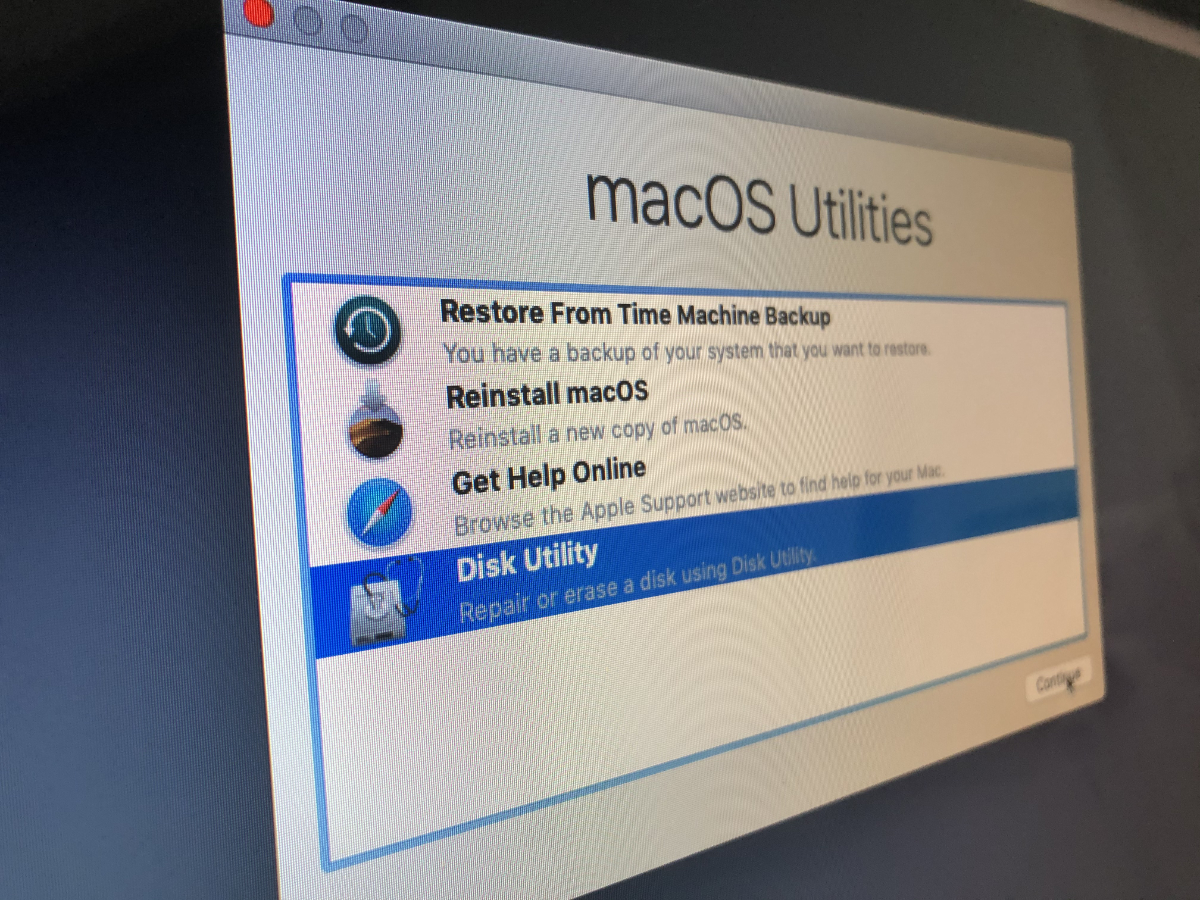
In 磁盤工具,我們點擊“瀏覽“→”顯示所有設備”。 該選項位於左上角。
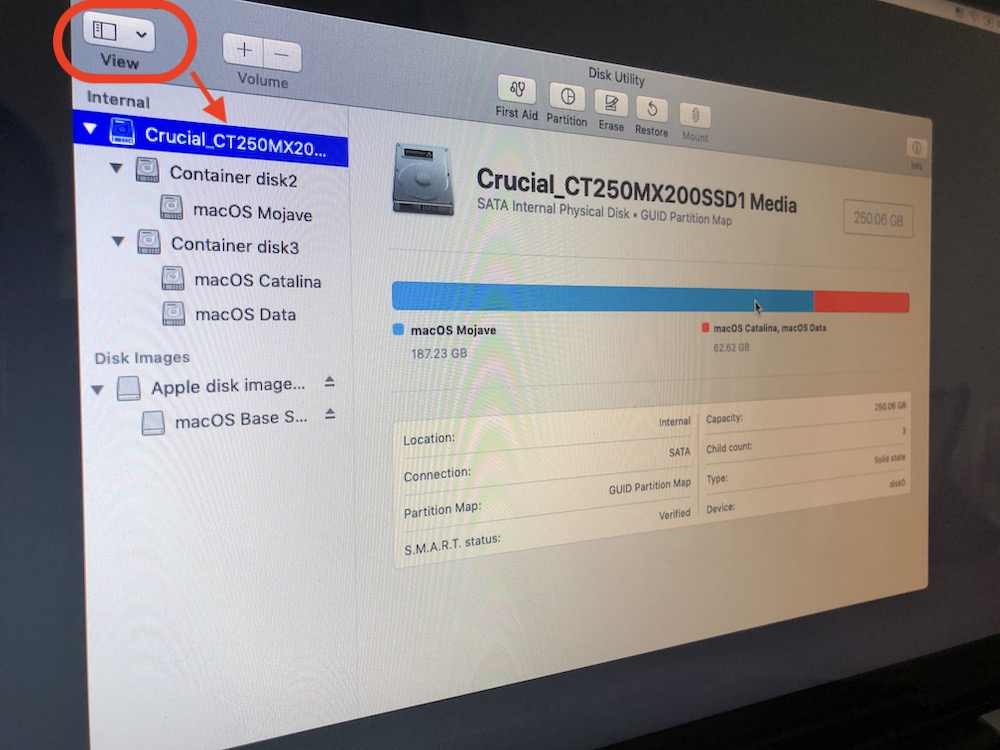
選擇要格式化的物理硬盤-在所有分區或卷上方的樹中。 點擊“抹去從磁盤工具的頂部,然後放棄 一個名字 主分區, 選擇格式 si 硬計劃acquis。
一個選項框將打開。 對於第一種佈局,建議選擇格式:Mac 操作系統擴展(Journaled)”。 對於SSD,第一個容器的分區將自動變為 APFS量.
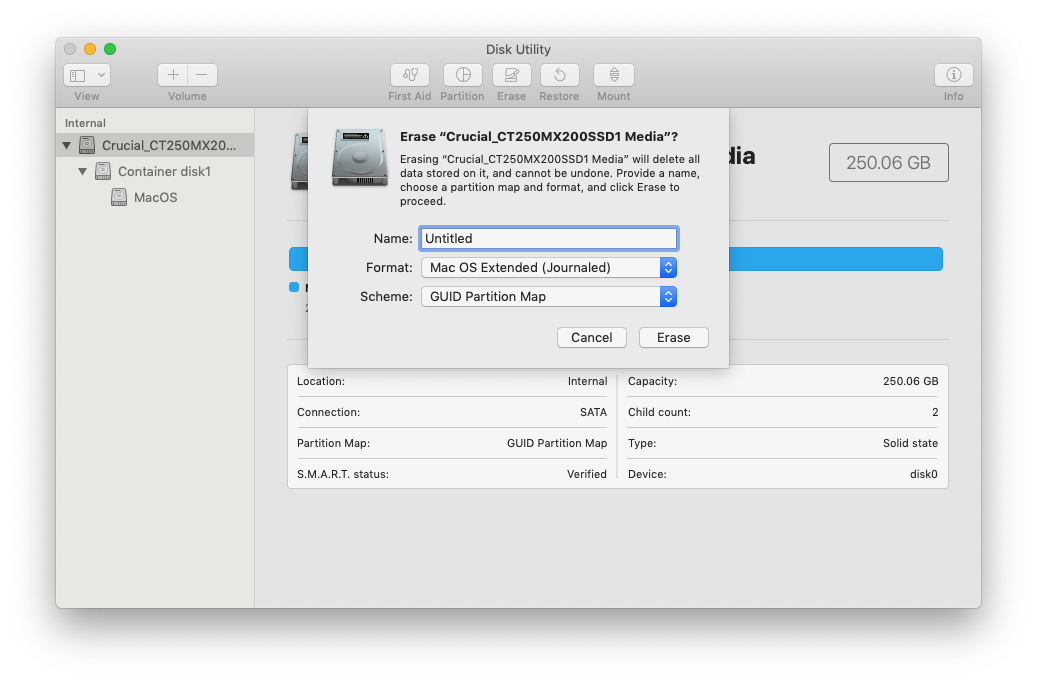
單擊“擦除”,然後等待操作完成。 最後點擊“完成”。
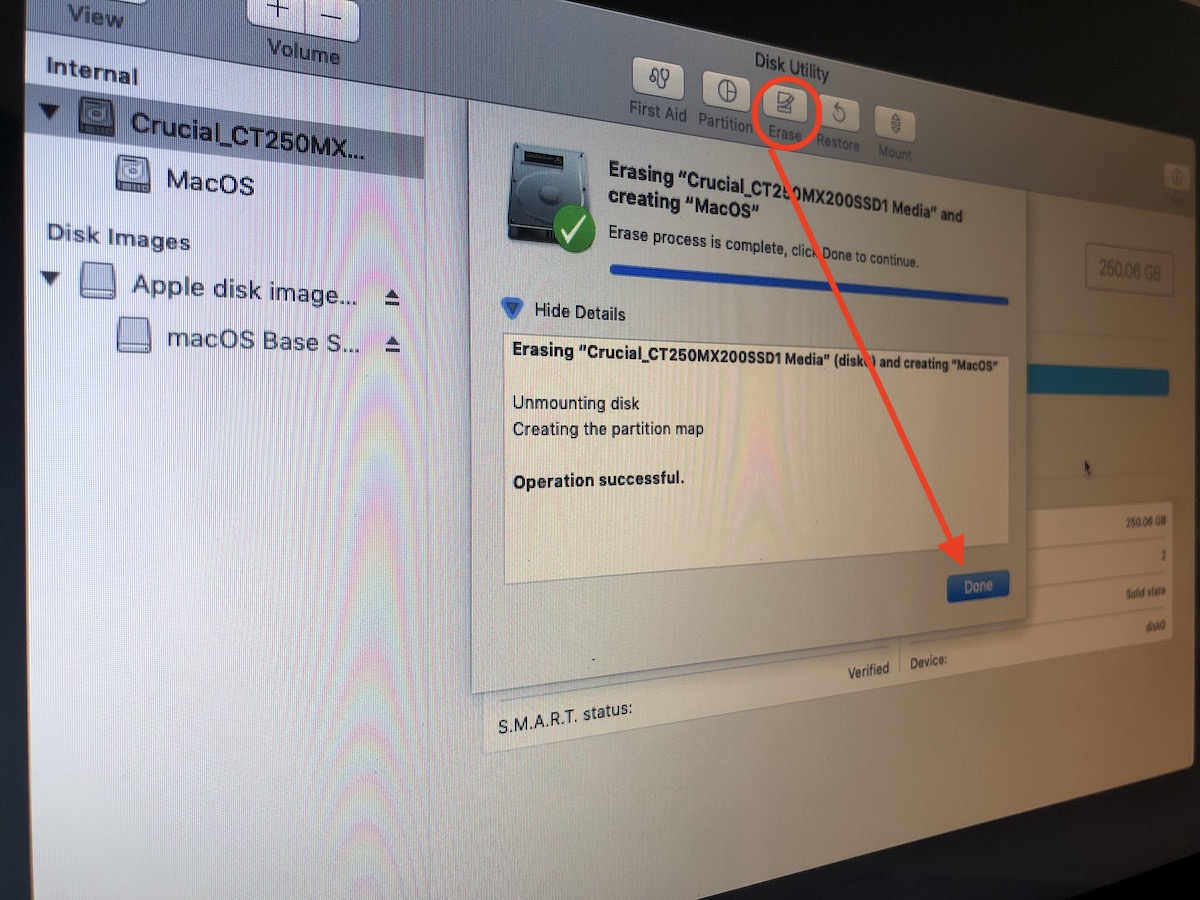
完成此操作後,硬盤將為空,您將必須重新安裝操作系統。 關閉“磁盤工具”,然後轉到“重新安裝 macOS“。












HEJ!
Jag har ett 問題 med min mac。 Jag har pörökkt rensa hardväggen 精確地為 på det här 設置。 Allt fungerar korrekt og 73 GB finns kvar och går inte att radera。 這個空間被稱為“Andra volimer i kompensern”。 Jag vet inte vad det constud av och det verkar helt ompool att radera。 Finns det någen solution på problemet?